/https://www.ilsoftware.it/app/uploads/2023/05/img_2179-1.jpg)
VMWare e Virtual PC possono essere considerati come due emulatori di personal computer. Qualcuno di voi si ricorderà certamente di quei software che consentono di portare in Windows (“emulare”, appunto) vecchi videogiochi da bar oppure per piattaforme da gioco ormai defunte.
VMWare e Virtual PC creano (emulano in software) un nuovo personal computer “dentro” a quello con il quale siete abituati a lavorare di solito. All’interno del nuovo “personal computer virtuale” è possibile installare qualsiasi sistema operativo: qualunque versione di Windows, distribuzioni Linux, FreeBSD, DOS.
I personal computer oggi in commercio (o quelli assemblati in casa…) hanno una potenza di calcolo enorme. VMWare e Virtual PC sfruttano le risorse del personal computer fisico, reale, per creare il pc virtuale. E’ ovvio che un’emulazione software non consente di ottenere le stesse prestazioni che si hanno eseguendo il sistema operativo direttamente sull’hardware reale. Grazie a strumenti come VMWare e VirtualPC si aprono però scenari che in passato sarebbero risultati pressoché fantascientifici: è possibile, per esempio, fruire di una macchina Linux senza abbandonare Windows 2000/XP (o viceversa); le aziende possono utilizzare vecchi gestionali DOS (ancora oggi ampiamente diffusi) emulando un pc MS DOS da ambiente Windows 2000 o XP; è possibile attivare un server web, un server FTP, un server mail sulla macchina virtuale per testarne le funzioni prima di adottarlo nella propria rete e così via. Si può pensare, inoltre, di creare una o più macchine virtuali (con altrettanti sistemi operativi installati) con lo scopo di provare programmi senza danneggiare il sistema sul quale si lavora abitualmente. Sia VMWare che VirtualPC supportano la rete locale: ciò significa che le macchine virtuali che si creano possono essere “viste” dagli altri host della LAN esattamente come se si trattassero di normali personal computer “fisici”. I vantaggi che ne derivano sono enormi.
Per utilizzare VMWare e VirtualPC non sono necessarie partizioni dedicate: gran parte dei vantaggi derivanti dal disporre di un personal computer virtuale “dentro” un sistema già esistente andrebbero altrimenti perduti. Ciascun sistema virtuale (unitamente con il sistema operativo installato) viene invece memorizzato sotto forma di un normale file all’interno di una delle partizioni presenti sul disco fisso reale. Va sottolineato, inoltre, come i sistemi virtuali occupino solo lo spazio che serve: anche se un disco virtuale è stato configurato per essere “visto” dal sistema operativo installato come un’unità di dimensioni, ad esempio, pari a 4 GB, il file memorizzato su disco fisso (che rispecchia fedelmente il contenuto della macchina virtuale) occupa generalmente dimensioni assai inferiori.
Sia VMWare che VirtualPC, una volta installati, dispongono di procedure passo-passo che guidano l’utente nella creazione di nuove macchine virtuali. Una volta creata la macchina virtuale è necessario installare il sistema operativo come se si stesse operando su un personal computer reale (la macchina virtuale può accedere a tutte le unità disco e a tutte le risorse hardware della macchina reale).
Per creare una nuova macchina virtuale con VMWare è sufficiente cliccare sul menù File, New, New Virtual Machine.
Consigliamo di scegliere Typical come configurazione. Gli utenti più esperti possono comunque optare la configurazione personalizzata Custom qualora volessero regolare tutti i parametri della macchina virtuale che si è in procinto di creare (memoria RAM “vista” dalla macchina virtuale, dimensioni in GB dell’unità disco virtuale, configurazione della scheda di rete virtuale,…). Conclusa la procedura guidata si può passare all’installazione del sistema operativo scelto: basta cliccare sul link Start this virtual machine e comportarsi come se si stesse installando il sistema su un personal computer nuovo.

In figura potete notare come una macchina virtuale Windows 2000 sia in esecuzione da ambiente Windows XP (il personal computer è semplicemente un Athlon XP 2000+ con 512 MB di RAM).
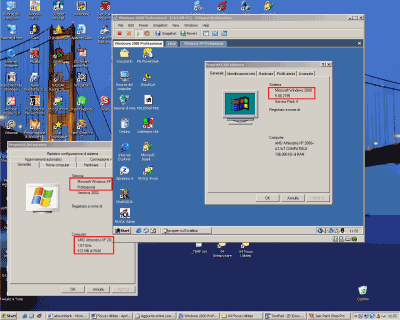
VirtualPC è il programma “concorrente” di VMWare, inizialmente sviluppato da Connectix è oggi commercializzato da Microsoft (all’indirizzo http://www.microsoft.com/windowsxp/virtualpc/ è disponibile una versione trial 45 giorni).
Il funzionamento di Virtual PC ricalca quello di VMWare. Terminata l’installazione, il programma propone immediatamente la creazione di una nuova macchina virtuale (è possibile scegliere il sistema operativo che si intende installare ed il quantitativo di memoria da assegnare).
Il pulsante Settings consente di regolare tutti i parametri che contraddistinguono la macchina virtuale (configurazione della rete locale, utilizzo della scheda sonora, della memoria RAM e così via). Per avviare la macchina virtuale (ed installare quindi il sistema operativo) è sufficiente cliccare sul pulsante Start.
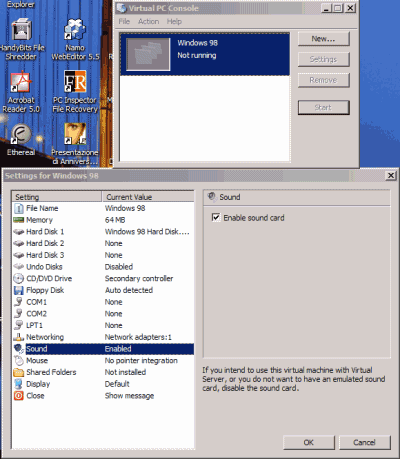
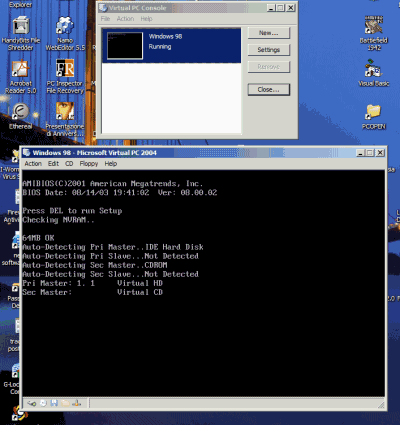
– Maggiori informazioni su VMWare Workstation possono essere reperite qui. La versione trial del prodotto è prelevabile da questa pagina (sito web ufficiale).
– Microsoft Virtual PC 2004 può essere scaricato da questa pagina (versione trial 45 giorni) cliccando sul link 45-day free trial edition, scegliendo Italian dal menù a tendina Change language quindi premendo il pulsante Go, infine Download (22 MB circa).
/https://www.ilsoftware.it/app/uploads/2025/04/enclavi-vbs-windows.jpg)
/https://www.ilsoftware.it/app/uploads/2025/04/errore-0x80070643-winre.jpg)
/https://www.ilsoftware.it/app/uploads/2025/04/perche-barra-applicazioni-windows-11-inamovibile.jpg)
/https://www.ilsoftware.it/app/uploads/2025/04/inetpub-aggiornamenti-microsoft-windows-11.jpg)